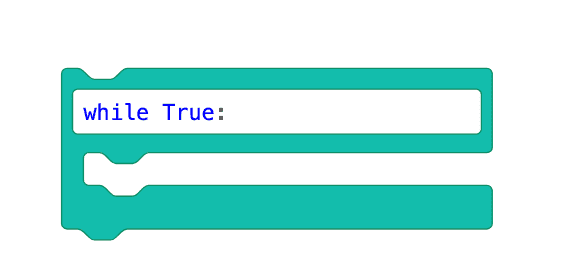الدرس 4: استخدام كتل [Forever]
التحقق من الشروط بشكل متكرر
كما لوحظ في الدرس السابق، فإن كتلة [If then] تتحقق من الشروط مرة واحدة فقط. من أجل التحقق من الشروط الواردة في كتل [If then] بشكل متكرر، هناك حاجة إلى كتلة C [Forever]. الكتلة [إلى الأبد] هي كتلة C من فئة التحكم التي تكرر السلوكيات الموجودة داخلها، إلى الأبد.
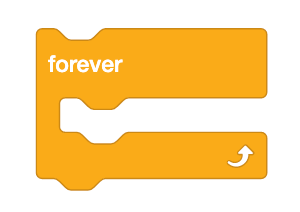
-
تحميل مشروع Unit7Lesson3 من الدرس السابق.

-
إعادة تسمية المشروع Unit7Lesson4.

-
اسحب كتلة [Forever] إلى مساحة العمل وأرفقها بأعلى كومة الكتل. لاحظ أن هذا سيشمل جميع الكتل الأربعة [إذا كان الأمر كذلك] داخل الكتلة [إلى الأبد].

لمعلوماتك
يمكن إضافة الكتل إلى بداية أو منتصف مكدس المشروع عن طريق تبطين الجزء العلوي من الكتلة، مع الوضع المطلوب في المكدس.

يوضح هذا الفيديو أدناه كيفية إضافة [Forever block] حول الكتل الأربع [If then] في المشروع الحالي. لاحظ أن الجزء العلوي من كتلة [Forever] يصطف بعد [When started] مباشرة وكتلة [If then] الأولى. ثم يلتف المكوِّن [Forever] حول جميع المكوِّنات التالية في كومة المشروع.
- الآن بعد إضافة كتلة [Forever] إلى المشروع بحيث يتم فحص جميع كتل [If then] باستمرار، افتح Disk Maze Playground وقم بتشغيل المشروع.
-
عند تشغيل هذا المشروع، سيتنقل روبوت الواقع الافتراضي في Disk Maze Playground من البداية إلى النهاية. بمجرد أن يكتشف روبوت الواقع الافتراضي اللون الأحمر، سيتوقف عن القيادة.
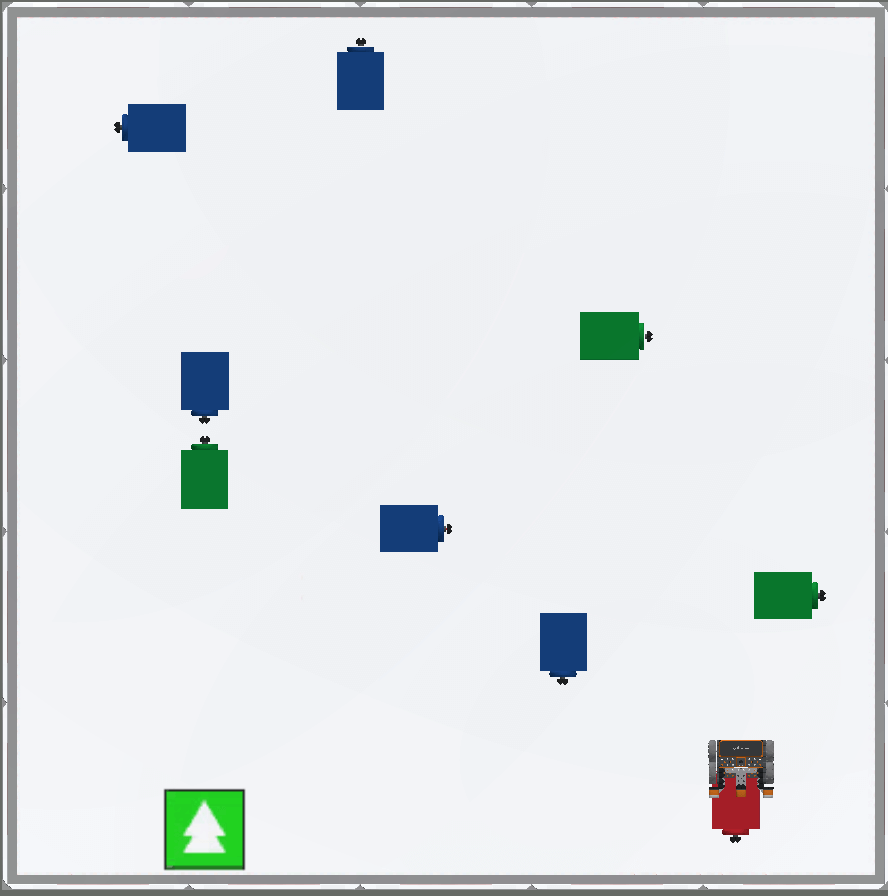
-
في المشروع من الدرس السابق، تم التحقق من الشروط داخل كتل [If then] مرة واحدة فقط. نظرًا لأنه تم التحقق من الظروف داخل كتل [If then] مرة واحدة فقط، فقد تقدم روبوت الواقع الافتراضي إلى الأبد لأنه تم الإبلاغ عن حالة عدم اكتشاف أي لون على أنها صحيحة.
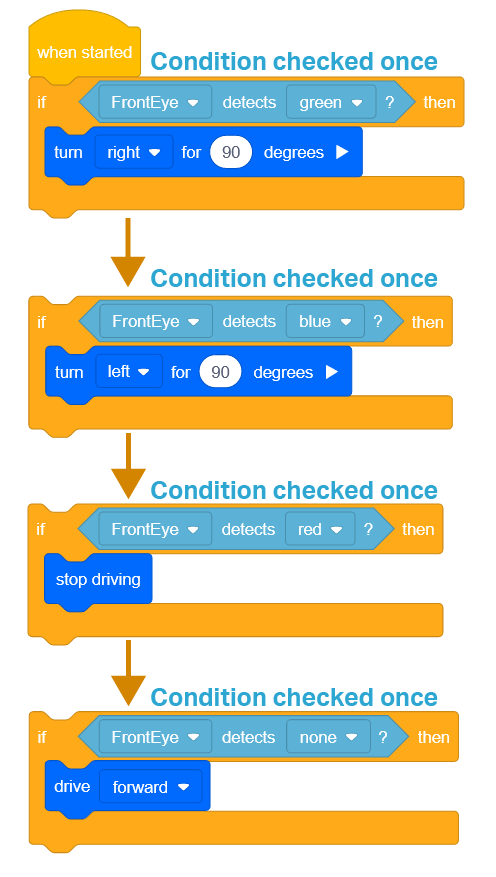
-
الآن بعد إضافة كتلة [Forever]، سيتم التحقق من كل شرط من كتل [If then] C بشكل متكرر. أثناء سير المشروع، إذا كانت حالة الكتلة C [إذا كان ذلك] صحيحة، يتم تنفيذ الكتل الموجودة داخل الكتلة C [إذا كان ذلك]. إذا كانت حالة كتلة [If then] C خاطئة، يتم تخطي الكتل الموجودة داخل كتلة [If then] C، وسيستمر تدفق المشروع إلى الكتلة التالية في المكدس. وهذا يمكّن روبوت الواقع الافتراضي من أداء سلوكيات منفصلة مثل الدوران أو التوقف بمجرد اكتشاف لون معين.

-
[إذا كان الأمر كذلك] يتم استخدام الكتل مع كتل [إلى الأبد] لضمان التحقق من الظروف باستمرار.
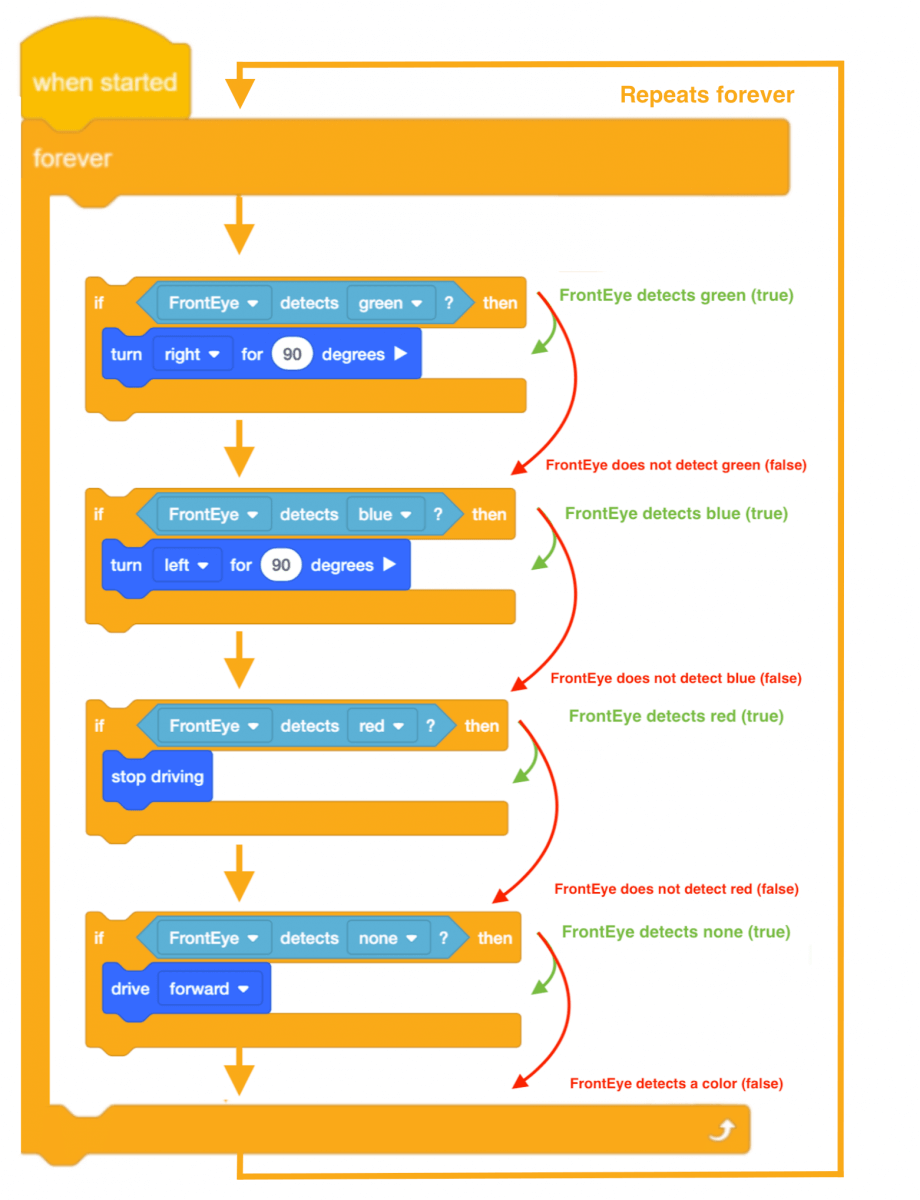
استخدام كتل المفاتيح
هذه هي كتلة التبديل [إلى الأبد]. يؤدي أمر Switch Python لـ Forever إلى إنشاء حلقة while حيث يكون الشرط صحيحًا. الأوامر المتداخلة داخل الحلقة عندما تتكرر إلى الأبد، حيث أن الشرط صحيح دائمًا.